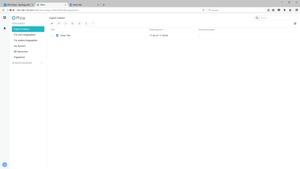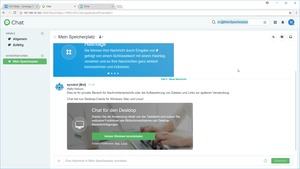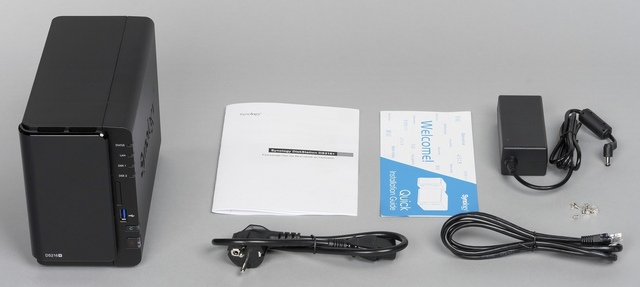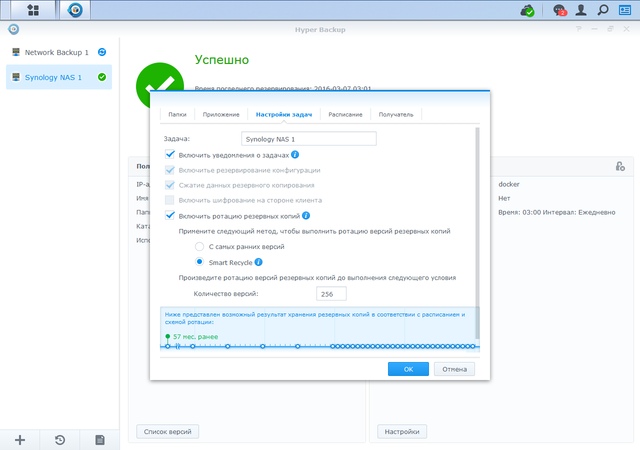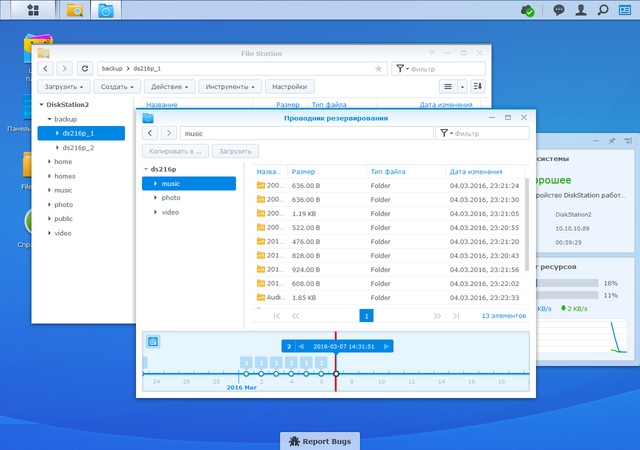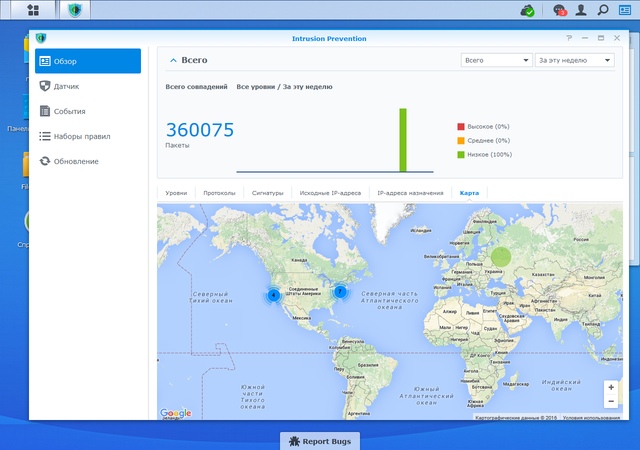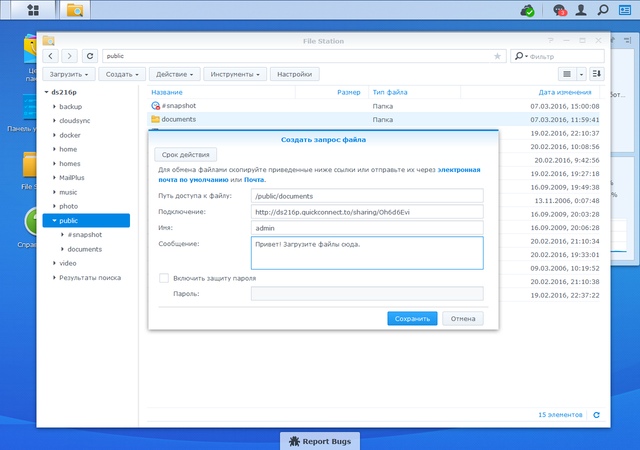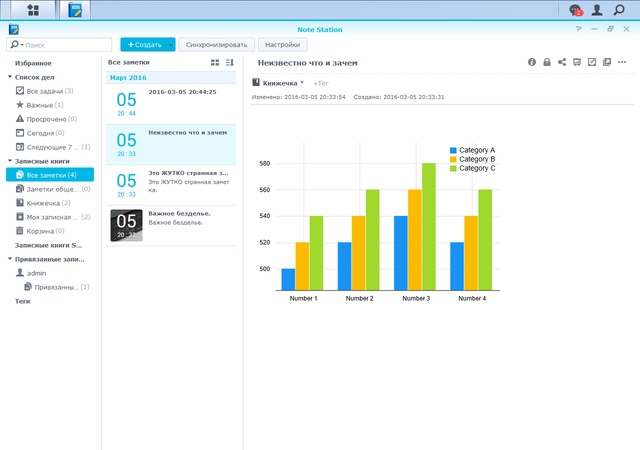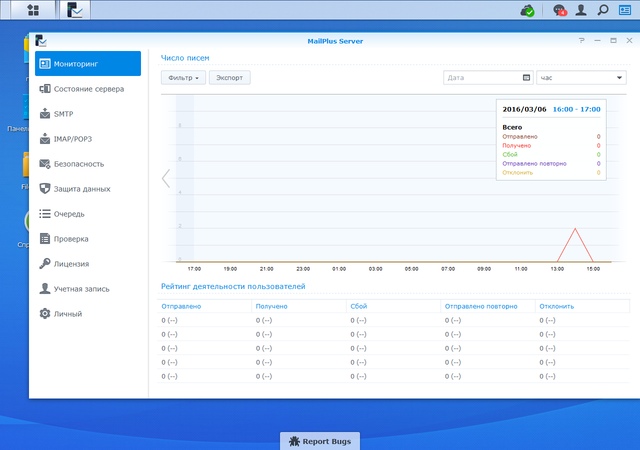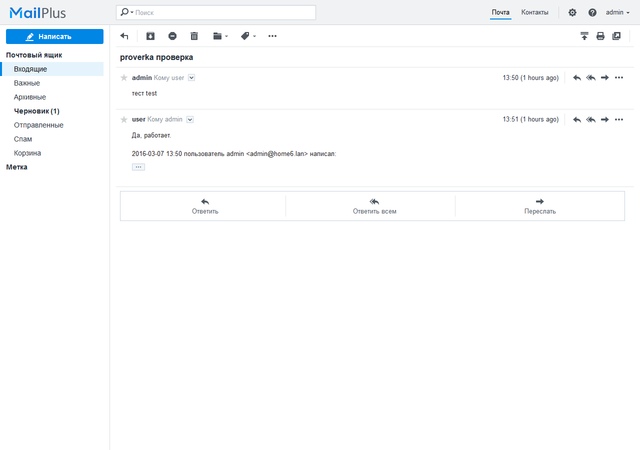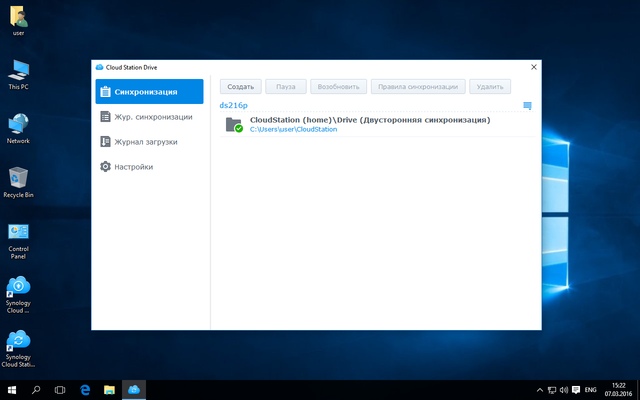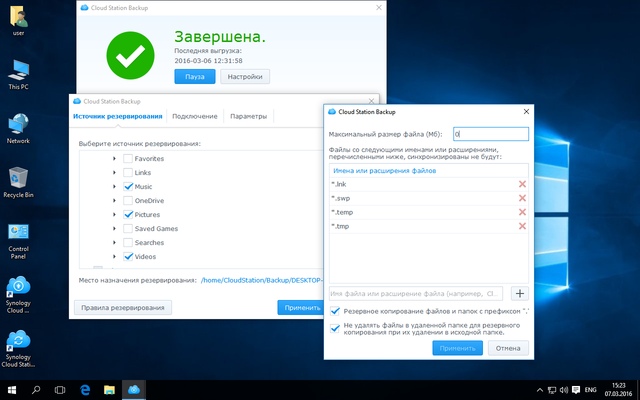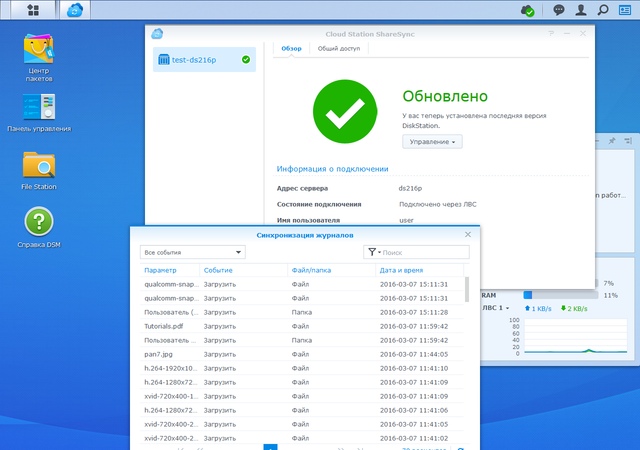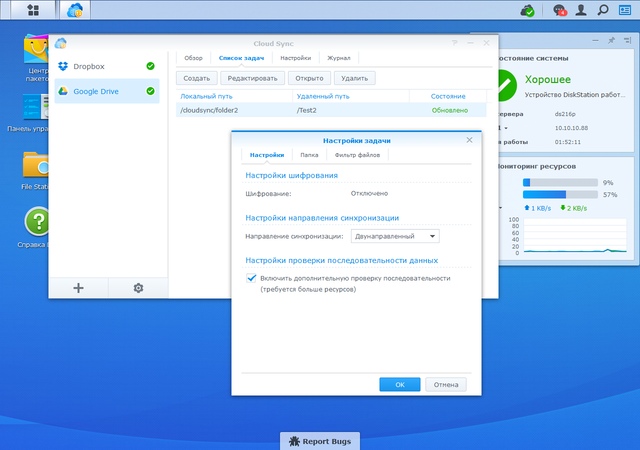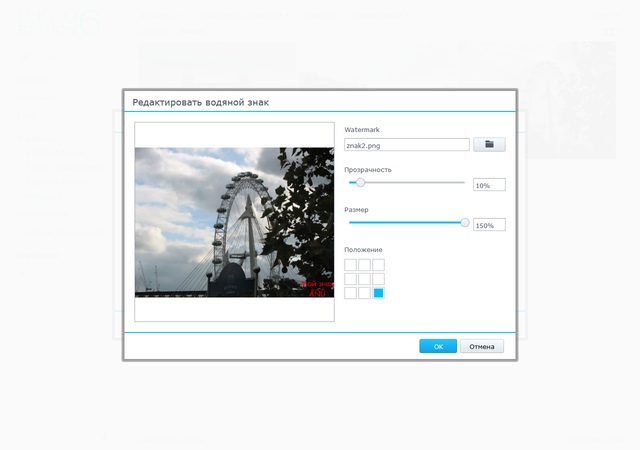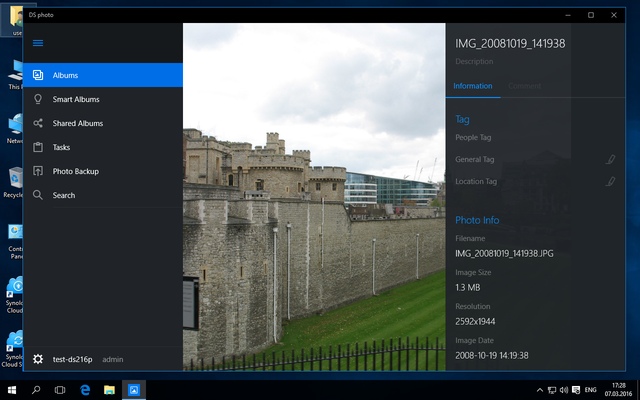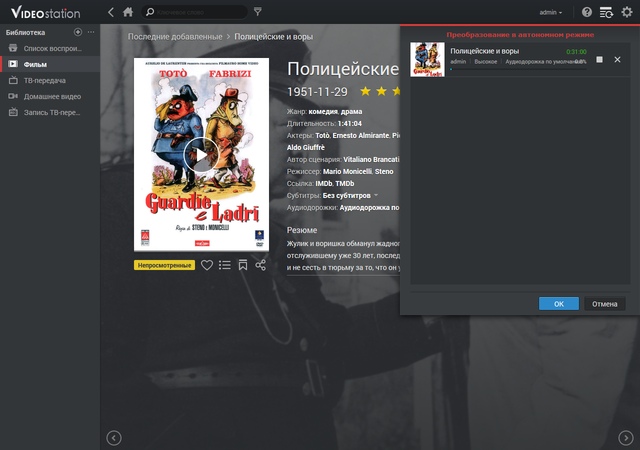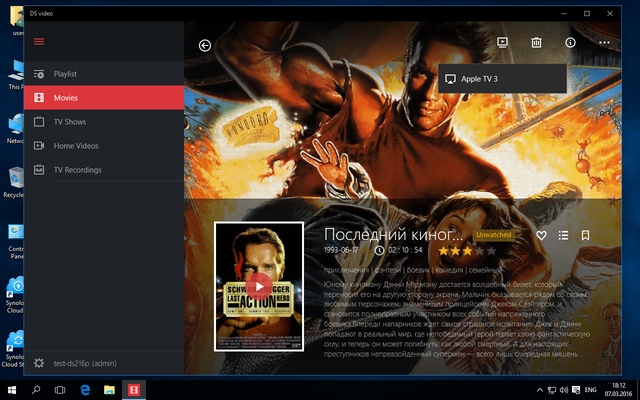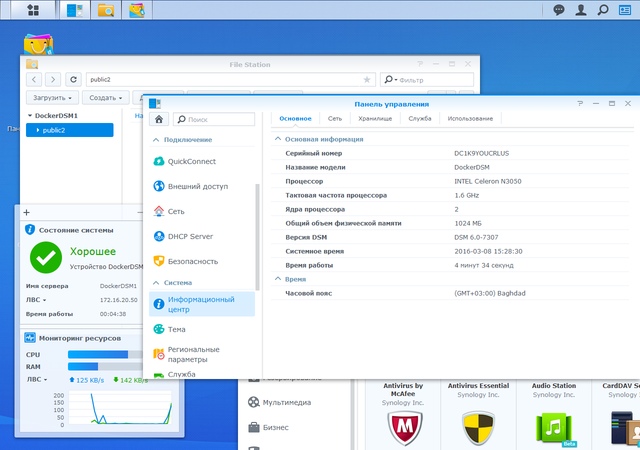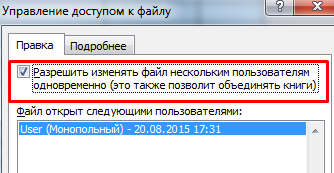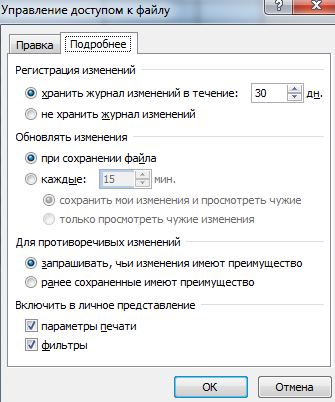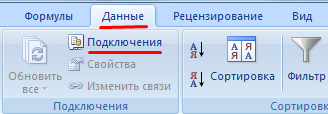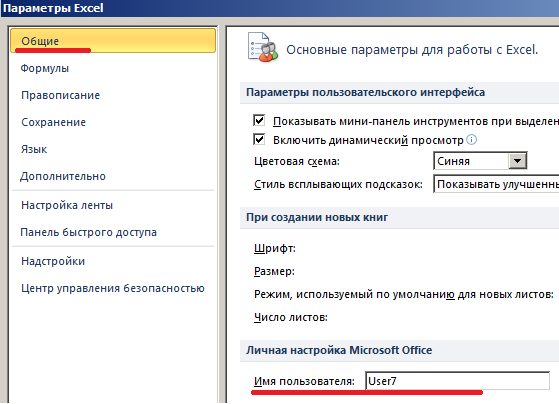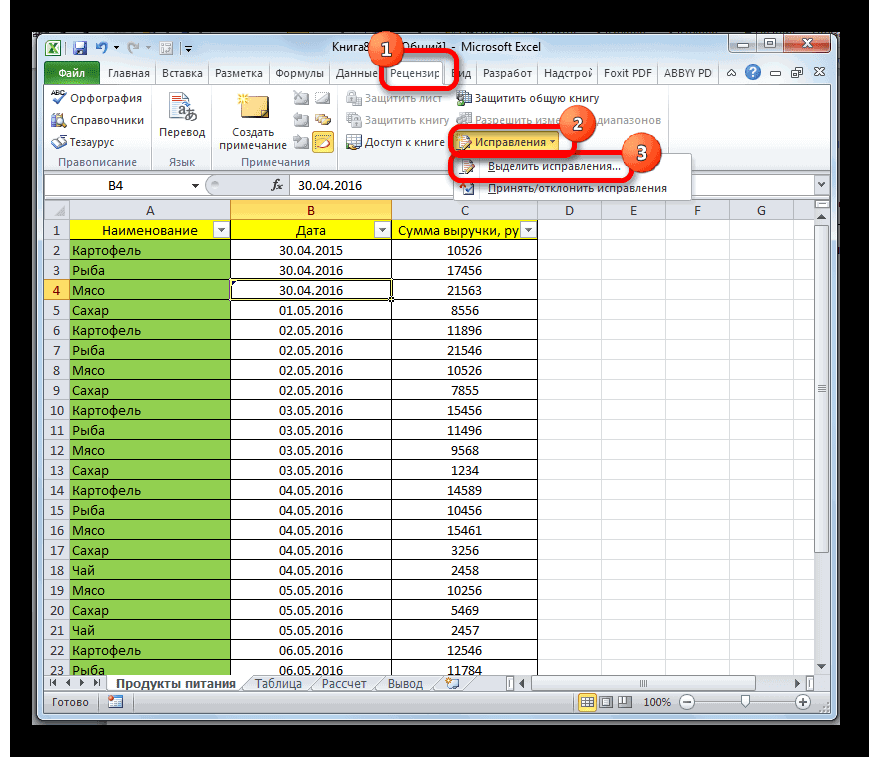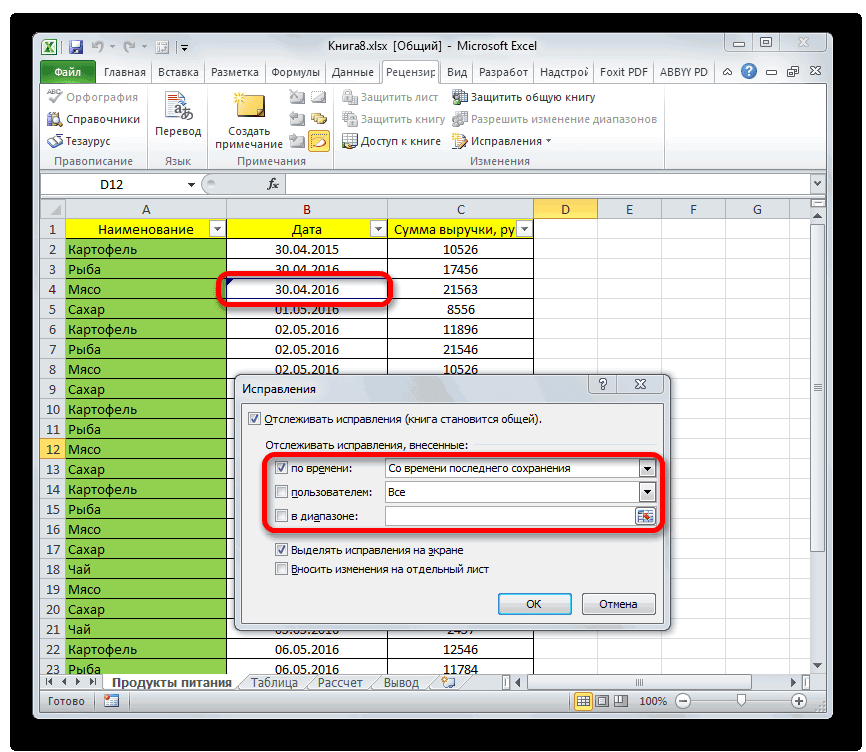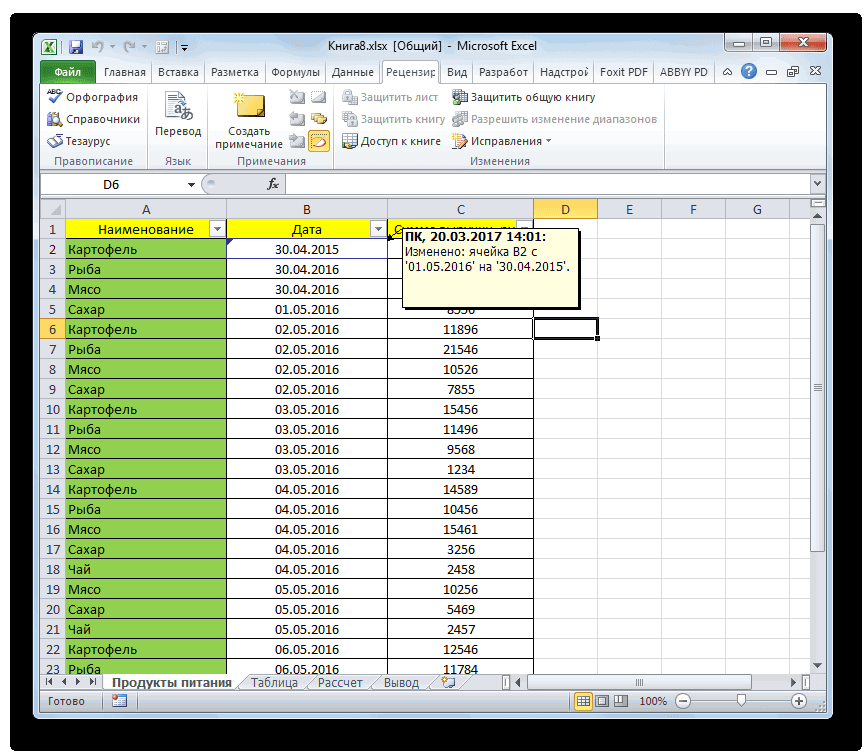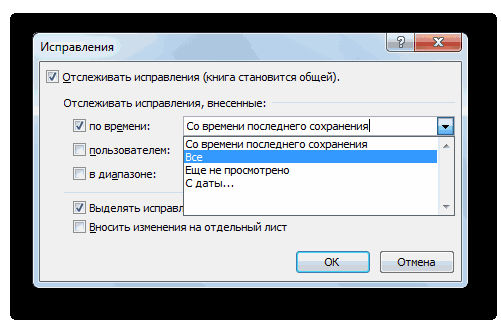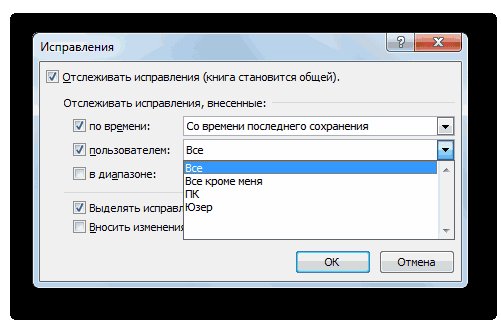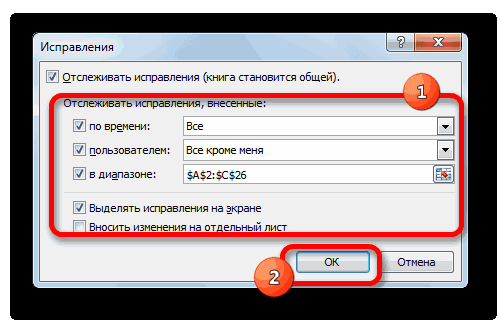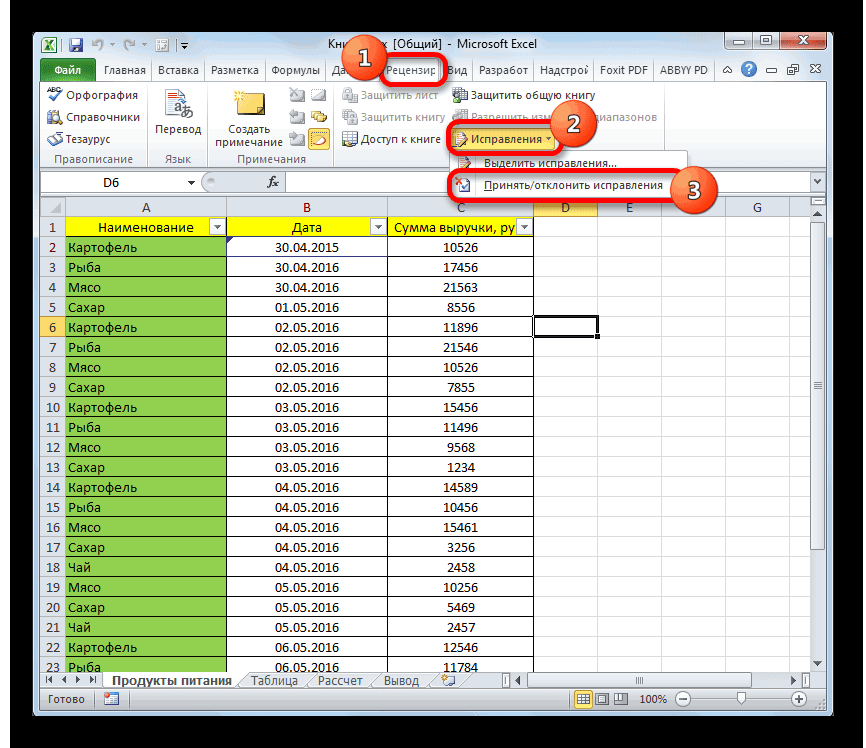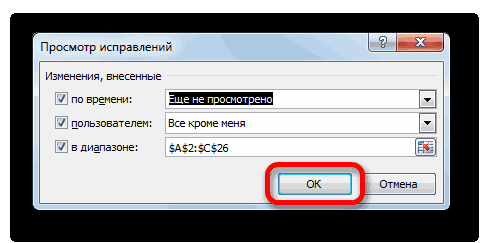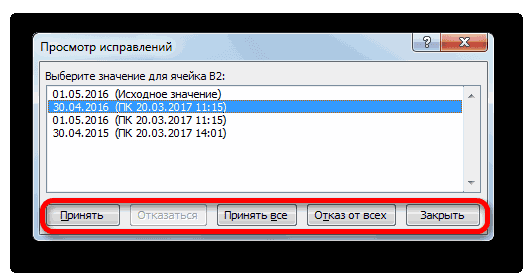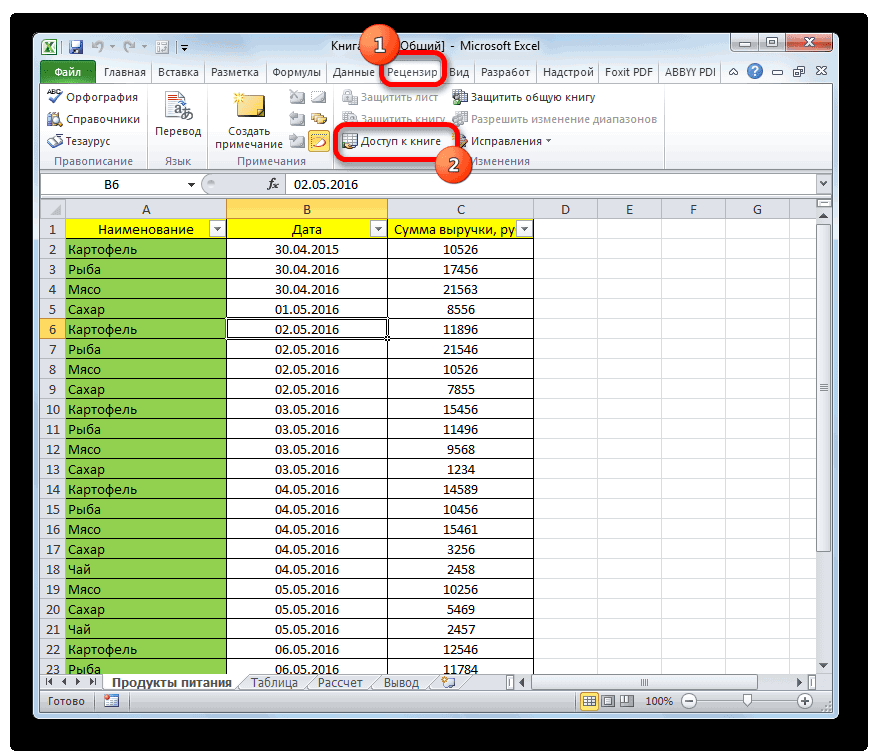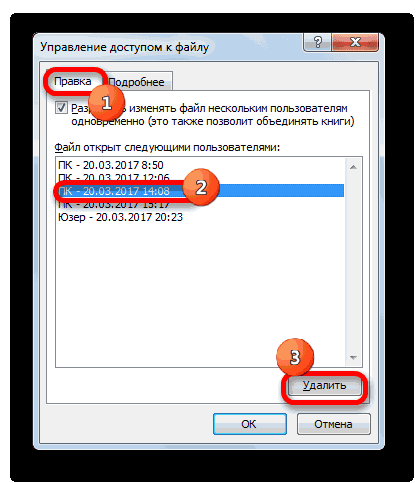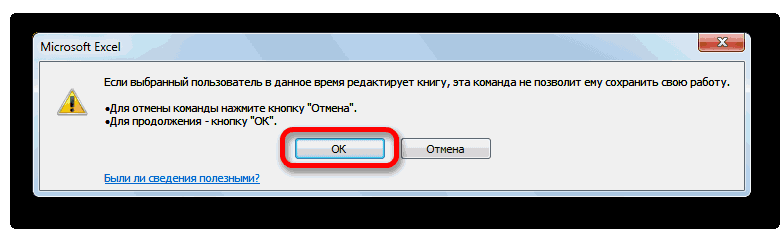Страница 7: Synology DiskStation DS720+ | Полезные сценарии NAS Synology в малом офисе
Здесь мы отдельно отметим службы, которые обеспечивают дополнительное удобство работы в условиях домашнего и малого офиса. Сетевое хранилище Synology можно превратить в сервер, который возьмет на себя задачи, ранее возлагавшиеся на сторонних поставщиков. Что позволит сэкономить ресурсы и деньги.
Резервирование данных
У NAS имеются весьма обширные опции резервирования данных. Конечно, поддерживаются классические функции резервирования, хранилище DiskStation может выполнять задачи резервирования по расписанию или по условию. В Центре пакетов теперь можно найти Hyper Backup, куда были сведены функции резервирования. В Hyper Backup можно назначать и выполнять классические задачи резервирования, в Hyper Backup Vault обеспечивается доступ к задачам резервирования, участие в которых принимают другие DiskStation. Все подробности Hyper Backup можно узнать на официальной странице.
Hyper Backup может сохранять резервные копии в общую папку, на второе хранилище Synology NAS, в фирменное облако C2 Backup или на любой сервер rsync, а также на разные коммерческие сервисы (Azure, S3, Hidrive и т.д.). Резервные копии могут базируются на принципе базы данных, то есть поддерживается хранение разных версий файлов. Но можно выбирать и классическое пофайловое резервирование с одной версией файлов. Synology в DSM 6.0 предлагала только резервирование на принципе базы данных, но после отзывов пользователей вернула классический способ с копированием файлов. Преимущества старого способа копирования файлов заключается в том, что данные 1:1 сохраняются на целевом диске, поэтому их легко можно считывать штатными средствами. Если же использовать метод базы данных, то для доступа необходима либо Synology NAS, либо бесплатно скачиваемая программа для ПК.
Synology предлагает фирменное облачное решение резервного копирования для корпоративных и индивидуальных пользователей под названием C2 Backup. Хранение резервных копий файлов в Synology C2 гарантирует безопасность и доступность важных данных даже в случае повреждения локальных копий или сбоя в ИТ-системах. Цены облака C2 Backup вполне гуманные, подробнее ознакомиться с возможностями и прейскурантом можно здесь.
Совместная работа, Synology Drive и Office
Synology предлагает ряд интересных функций совместной работы, которые будут весьма полезны для небольших пользовательских групп. Synology разработала офисный пакет, который позволяет нескольким пользователям одновременно работать над одним документом в браузере. Кроме текстового редактора, напоминающего Word, Synology предлагает и электронные таблицы в стиле Excel. Конечно, функциональность этих продуктов не такая обширная, как в случае продуктов Microsoft, но доступны многие функции. Также и возможна параллельная работа над документом несколькими пользователями.
Недавно офисные приложения были перенесены на единую платформу Drive, то есть новые документы теперь можно создавать через интерфейс Drive или в папке рабочей группы. Там же обеспечивается доступ к существующим документам. Все подробности платформы Drive приведены на официальном сайте.
В качестве решения совместной работы нескольких пользователей Synology разработала web-чат Chat, который содержит все привычные функции, в том числе каналы или группы. Его можно рассматривать альтернативой таким сервисам, как Slack или Stashcat. Благодаря шифрованию и хранению данных на NAS насчет защиты данных можно не беспокоиться. Также Chat поддерживает интеграцию офисных приложений. Наконец, Synology добавила собственный календарь.
Приложение Note Station доступно уже довольно давно, оно позволяет синхронизировать заметки и вложения между разными устройствами, что весьма удобно. Соответствующие клиенты доступны для Android и iOS. Note Station тоже хранит все данные на NAS, поэтому насчет защиты опасений не возникает. Вполне достойная альтернатива облачным решениям, таким как Evernote.
Наконец, Synology добавила и свой почтовый сервер, что позволяет не прибегать к услугам сторонних провайдеров.
Опыт использования
Мы уже несколько лет используем сервер Synology FlashStation FS3017, и наши впечатления вы можете прочитать в отдельной статье. Здесь мы вкратце поделимся результатами.
Фирменные приложения Synology, такие как Chat, Drive или Office, помогают снизить затраты. Корпоративный Slack можно заменить на Synology Chat. По нашему опыту с некоторыми изменениями кода ряд фирменных функций Slack были успешно перенесены в Chat. Нагрузка на CPU мизерная, даже когда одновременно активно много пользователей. Chat предлагает REST API, очень похожее на Slack API, так что если вы запрограммировали какие-либо действия через API или роботов в Slack, после небольшого изменения кода их можно перенести в Chat. Конечно, Chat не предлагает всех функций Slack, но они большинству и не требуются.
Для внутреннего обмена данными можно заменить внешние облачные сервисы Synology Drive. Функциональность здесь ничуть не хуже, но за сохранность данных переживать не придется. Кроме того, Drive и Chat хорошо интегрированы друг с другом. Например, если для пользователя появился новый файл, он будет оповещен в Chat, также можно прикрепить файлы в Drive непосредственно в Chat без дополнительной загрузки. Удобная функция, например, для видеороликов.
Сервис Calendar способен заменить Google Calendar. В сервисе Calendar от Synology есть удобная функция импорта информации Google Calendar, весь процесс занимает меньше минуты. Web-версия Synology Calendar очень похожа на Google Calendar и работает отлично. Разве что просмотр с мобильных устройств не такой удобный.
Содержание
- Сетевой накопитель Synology DS216+
- Защита данных
- Сети и безопасность
- Обмен и управление файлами
- Совместная работа
- Облака и синхронизация
- Мультимедиа
- Виртуализация
- Заключение
Практически в каждом материале о сетевых накопителях мы уделяем внимание возможностям программного обеспечения устройств. Пожалуй, для данного типа оборудования именно особенности прошивки являются наиболее важным элементом, определяющим впечатления пользователя от работы с устройством. С «железом» разобраться относительно просто, поскольку известны его характеристики, причем существенно изменить их после приобретения накопителя практически невозможно.
Компания Synology является одним из признанных лидеров по представленным функциям и сервисам во встраиваемом программном обеспечении сетевых накопителей. Причем стоит отметить, что введение новых возможностей обеспечивается не только для самых последних поколений устройств, но и в виде обновлений для моделей, выпущенных до пяти лет назад, что является существенным плюсом с точки зрения долговременных инвестиций.
DSM (DiskStation Manager) имеет основное ядро, в котором реализованы большинство базовых функций сетевого накопителя, таких как управление дисковыми массивами, реализация сетевого доступа к файлам, контроль прав пользователей, настройка и управление сетевыми параметрами, система уведомлений и другие. А для работы с дополнительными сервисами и функциями используется система пакетов — устанавливаемых при необходимости программных модулей.
Общее число последних, если считать официальный каталог, составляло на момент подготовки публикации более восьмидесяти. Правда состав этого списка зависит от модели (платформы) сетевого накопителя. В сети можно найти и альтернативные каталоги, где также представлено большое количество (более сотни) созданных сторонними разработчиками программ.
В этой статье мы познакомимся с некоторыми новыми функциями в DSM версии 6.0, которая в настоящий момент находится в стадии RC (релиз кандидат). Перед ним было два выпуска бета-версий, а всего на публичное тестирование новых версий компания отводит шесть месяцев.
Отметим, что принять участие в программе бета-тестирования могут все желающие, имеющие совместимые модели сетевых накопителей. Также стоит заметить, что официального способа установить вместо бета-версии официальный релиз младшей версии не существует, а разработчики традиционно не рекомендуют использовать эту версию для рабочих систем, предупреждают о возможном наличии ошибок, а также проводят конкурс среди бета-тестеров. Подробнее узнать обо всем этом можно на специальной странице сайта производителя.
Сетевой накопитель Synology DS216+
Для тестирования DSM 6.0 RC мы использовали сетевой накопитель верхне-среднего уровня последнего поколения — DS216+. Это устройство рассчитано на установку двух жестких дисков и имеет сходный с ранее выпущенными моделями корпус. Он достаточно компактный, поскольку работает с внешним блоком питания (12 В 5 А). Также отметим поддержку горячей замены дисков и тихую систему охлаждения.
Модель основана на платформе x86 — используется процессор (SoC) Intel Celeron N3050 (два ядра, 1,6 ГГц, до 2,16 ГГц в режиме Burst). Объем оперативной памяти устройства составляет 1 ГБ, возможности его расширения не предусмотрено.
Для подключения к сети установлен один гигабитный сетевой контроллер, поддерживающий пробуждение по сети по технологии WOL. Для подключения внешних устройств, включая накопители, DS216+ оборудован парой портов USB 3.0, одним USB 2.0 и одним eSATA.
В списке совместимости присутствуют жесткие диски объемом до 8 ТБ включительно, так что максимальный объем тома (не являющегося отказоустойчивым) на внутренних дисках составляет 16 ТБ. Благодаря поддержке специализированных блоков расширения DX513 и DX213 вы можете добавить в сетевой накопитель еще пять или два винчестера с организацией на них отдельных томов.
Заметим, что это младшая модель последнего поколения с поддержкой DSM 6.0, так что не все из заявленных для этой прошивки возможностей мы сможем на ней проверить. В частности для моделей верхнего сегмента компания заявляет о поддержке кэширующих технологий с использованием до 12 твердотельных накопителей, а также возможности создания общих папок объемом до 1 петабайт, расположенных на нескольких томах.
Защита данных
Одним из основных приоритетов при разработке сетевых накопителей являются возможности и сервисы по защите данных. В частности, они включают в себя функции резервного копирования информации с сетевого накопителя на внешние диски и другие сетевые устройства (в том числе и удаленные), а также синхронизацию и дублирование общих ресурсов.
Новая файловая система Btrfs и модуль «Моментальные снимки и репликация»
Использование разработанной компанией Oracle файловой системы Btrfs позволило Synology реализовать множество новых функций, недоступных на более привычной ext4. Заметим, что реализация Btrfs будет присутствовать только на некоторых моделях сетевых накопителей среднего и верхнего сегмента. И конечно для новых возможностей вам потребуется создать новый дисковый том на новой прошивке.
Наиболее интересным является поддержка моментальных снимков файловой системы, не требующая больших вычислительных ресурсов. Это, в частности, может использоваться для резервного копирования и обслуживания версий. Кроме того, есть возможность репликации файловой системы на другой сетевой накопитель. Данные функции реализованы в модуле «Моментальные снимки и репликация».
Настройки локального создания снимков индивидуальны для каждой общей папки на томе с Btrfs. Они включают в себя расписание (минимальный интервал для создания копий — 5 минут), выбор режима перезаписи. Для последнего предусмотрена гибкая установка длительности хранения копий с ограничением их числа для интервалов от часа до года.
Максимальное число хранимых копий составляет 1024 для всех совместимых моделей, кроме DS216+, где можно использовать только 256. При желании, вы можете создавать снимки и в нужный момент в ручном режиме. Заметим, что сервис работает в блочном режиме и не привязан к изменениям файлов. Однако если файл не менялся, то и дополнительного пространства на дисках копии не займут. Просматривать созданные ранее копии папок можно из веб-интерфейса сетевого накопителя. Реализована также интеграция в проводник современных версий операционных систем Windows для просмотра прошлых версий файлов. Также стоит отметить возможность создания нескольких копий исходных файлов в нескольких местах.
Вторая функция модуля — репликация папок и iSCSI LUN между двумя сетевыми накопителями. Для этого оба устройства должны поддерживать работу с Btrfs. В случае отсутствия быстрого канала связи между серверами, предусмотрена возможность офлайнового переноса данных для первой синхронизации с использованием внешних накопителей, что позволяет существенно сократить время операции при большом объеме файлов.
В некотором смысле описанные возможности могут выступать заменой конфигурации с отказоустойчивым кластером. Но переключение на резервный сервер не автоматическое и не моментальное. Однако сервис работает и на моделях среднего уровня, причем они не обязательно должны быть одинаковыми.
Модуль Hyper Backup
В отличие от прошлых версий, модуль «Резервное копирование и репликация» в DSM 6.0 выделили в отдельную программу и одновременно поменяли ее название на Hyper Backup. Конечно, большинство пользователей в любом случае будут его устанавливать и использовать, но новый вариант позволяет оперативно обновлять программу, не меняя основную прошивку сетевого накопителя.
Для вариантов места назначения в дополнение к локальным ресурсам, удаленным устройствам Synology и популярным облачным сервисам добавилась поддержка стандартных серверов rsync. Новое решение поддерживает инкрементальный блочный режим, хранение нескольких версий файлов, а также дедупликацию. Что особенно интересно — работа с несколькими версиями файлов теперь возможна на всех целевых местах хранения, в том числе и на стандартных внешних дисках и даже облачных сервисах, а максимальное число версий превышает 65 тысяч.
Реализация дополнительных возможностей, в частности хранения нескольких версий, требует специальных средств для просмотра резервных копий. Один из вариантов реализован во встроенном сервисе File Station.
«Открыв» в нем файл конфигурации задачи резервного копирования вы видите содержимое копии и можете выбирать нужные версии по дате.
Обязательно стоит отметить, что поддерживается копирование не только файлов, но и прав доступа к ним, конфигурации сетевого накопителя, установленных дополнительных модулей и их данных.
Программа Hyper Backup Explorer
Для работы с архивными копиями компания также предоставляет специальную утилиту для настольных компьютеров. В настоящий момент она есть только для Windows, причем способна работать без инсталляции на ПК.
Ее возможности аналогичны решению в File Station, включая копирование файлов и папок из выбранной по времени резервной копии на локальных компьютер.
Модуль Hyper Backup Vault
Данный модуль также является переименованной версией ранее представленного инструмента. При запуске на целевом сервере, он предоставляет подробную информацию о хранимых на нем резервных копиях, включая занятый копиями объем, время и длительность последних операций.
Сети и безопасность
При разработке прошивок компания особенно отмечает внимательное отношение к безопасности, включая проверки компанией QualysGuard. Для этой же цели был реализован пакет Intrusion Prevention (обнаружение вторжений), который анализирует сетевые пакеты на выбранных интерфейсах.
Модуль Intrusion Prevention
В модуле предусмотрена встроенная база правил и сигнатур, которая поддерживает обновление через интернет. На момент написания статьи в ней было более пятидесяти категорий, а число общее число записей превышало 16 000. При этом администратор может гибко выбрать требуемые из них для контроля. Сервис хранит подробный журнал событий и поддерживает различные варианты поиска информации в нем.
Результаты могут быть представлены в виде нескольких вариантов графиков и диаграмм, с распределением по протоколам, сигнатурам и IP-адресам. Определенный интерес представляет также встроенная карта, позволяющая оценить географические направления атак.
К сожалению, в модуле пока нет возможности отправки уведомлений, но производитель планирует ее реализовать в ближайшее время.
В этом же разделе отметим реализацию протокола IEEE 802.1X для сетевых интерфейсов, поддержку нескольких разных сертификатов SSL для разных способов обращения к устройству (в частности для quickconnect.to, gofile.me, почтового сервера, сервера FTP, сервера Cloud Station) и службы обслуживания сертификатов Let’s Encrypt.
Обмен и управление файлами
При работе с сетевым накопителем в локальной сети в большинстве случаев используется подключение сетевых ресурсов по стандартным протоколам, так обращаться к собственному веб-интерфейсу устройства не обязательно. Однако модуль File Station в DSM 6.0 получил несколько интересных функций, так что вполне вероятно, что он будет более востребован и в локальном режиме в дополнение к удобному удаленному доступу.
Модуль File Station
Встроенная в сетевой накопитель система индексации документов уже была реализована в прошлых версиях программного обеспечения. Но теперь в дополнение к таким метаданным как тип, размер, дата изменения, владелец, она способна работать и с контентным поиском. Сервис индексирует более 700 форматов файлов и может быть полезен как домашним пользователям, так и в бизнес-сегменте.
Заметим, что пользователи OS X могут иметь доступ к индексам прямо из интерфейса встроенной в операционную систему программы Finder.
Напомним, что папки для сканирования нужно будет выбрать самостоятельно. Кроме того, аналогичные возможности есть и для мультимедийных файлов, что используется для медиасервера и других соответствующих сервисов.
Как вы помните, в File Station есть и удобное средство предоставления ссылок на файлы вашим друзьям и коллегам. Для работы функции не требуется ничего настраивать в сетевом оборудовании и даже иметь «белый» адрес на роутере. Просто выбираете нужный файл, а потом «Обмен ссылками на файлы» в контекстном меню.
Новая версия модуля предоставляет новую возможность — загрузки файлов удаленными пользователями на ваше устройство. При этом им не требуется иметь аккаунта на сетевом накопителе или каких-либо специальных программ. В нужной целевой папке вы создаете запрос за загрузку, который представляет собой обычную ссылку на веб-страницу. Также вы можете указать здесь свое имя и комментарий.
После открытия ссылки пользователь вписывает в соответствующее поле свое имя и в привычном формате проводника выбирает локальные файлы для отправки.
Модуль «Средство просмотра документов»
Среди модулей можно найти и программу «Средство просмотра документов». Она позволяет вам ознакомиться с содержимым файла, включая современные офисные форматы, без скачивания его на компьютер, а в окне браузера.
Здесь же есть и дополнительные функции, включая поиск по содержимому, скачивание документа в оригинальном виде или преобразованного в PDF, печати и предоставления в общий доступ по прямой ссылке.
Интересно, что в последнем случае вы можете запретить печать и скачивания файла по предоставленной ссылке. От снятия скриншотов это конечно не спасет, но может быть полезно в некоторых случаях.
Совместная работа
Операционная система DSM в своем развитии становится все больше похожа на современные графические ОС для персональных компьютеров не только по дизайну интерфейса, но и предоставляемым возможностям. В частности ранее мы уже встречались с таким ее модулем, как редактор текстов.
Модуль Note Station
Note Station предназначена для создания, хранения, поиска и синхронизации коротких заметок и списков дел пользователей. Работать с этим модулем можно как через браузер, так и с мобильных устройств в фирменных клиентах. В новой версии появилась также поддержка Apple Watch.
Заметки могут включать в себя не только текст с оформлением, но и изображения, таблицы, графики, ссылки, аудиозаписи и вложения в виде произвольных файлов. Сложно сказать, насколько данный функционал может быть востребован, но в целом выглядит достаточно интересно.
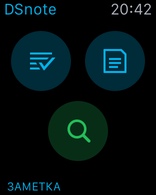


При работе с Apple Watch у вас есть возможность использовать голосовые команды для создания новых заметок и заданий, а также искать информацию в приложении.
Также стоит отметить возможность совместного использования записей разными пользователями сетевого накопителя, фирменное приложение Note Station и расширение Synology Web Clipper для для Google Chrome.
Модуль SpreadSheet
Новинкой в DSM 6.0 является реализация модуля для работы с электронными таблицами. В целом он аналогичен описанному выше Note Station, но в качестве данных используются таблицы. Модуль имеет богатые возможности по оформлению документов, включая выбор шрифтов и цветов.
Интересной функцией является поддержка общего доступа к документам пользователей сетевого накопителя с установкой различных прав — просмотр, комментирование или изменение. Что еще интереснее — возможна одновременная работа с таблицей разных пользователей. Для контроля внесенных изменений предусмотрен журнал, так что при необходимости можно будет вернуться к прошлым версиям.
Заметим, что файлы модуля сохраняются в его внутреннем хранилище, а не как документы в общих папках. При этом поддерживается шифрование документов. Создания папок не предусмотрено. Вместо этого предлагается использовать теги. Есть также возможность открытия и экспорта файлов в формате Excel.
Модули MailPlus Server и MailPlus
В сетевых накопителях Synology уже был ранее реализован сервис почтового сервиса и совместимый с ним клиент для веб-браузера. С DSM 6.0 компания дополнительно предлагает улучшенные версии этих инструментов — MailPlus Server и MailPlus.
Для нового почтового сервера заявлена поддержка конфигураций High-availability и распределения нагрузки, а также расширенные функции блокировки спама, антивирусной проверки с использованием базы Google безопасного просмотра веб-страниц.
Сравнение с базовой версией позволило найти еще несколько отличий, среди которых установка ежедневной квоты на число отправляемых сообщений, сервис полнотекстовой индексации и поиска для совместимых клиентов, серый список, функция защиты содержимого (MCP на основе правил) и расширенный анализ журналов.
Заметим, что новый сервер требует отдельного лицензирования по числу пользователей. Базовая комплектная лицензия позволяет обслуживать до пяти почтовых аккаунтов.
Для работы клиентов с сервером можно использовать как традиционные почтовые программы, что обеспечивается поддержкой стандартных протоколов IMAP4/POP3, так и модуль MailPlus и веб-браузер. Среди интересных функций модуля отмечается возможность импорта контактов, использование тегов, создание персональных фильтров обработки почты, а также настройка внешнего вида интерфейса.
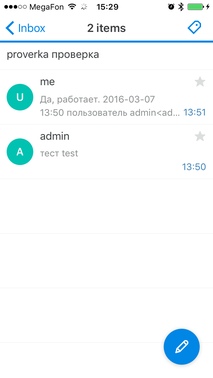

Дополнительно компания представила новое фирменное приложение MailPlus для мобильных устройств.
Облака и синхронизация
Облачные сервисы продолжают быть одними из наиболее востребованных услуг для хранения и доступа к данным. Правда этот термин не имеет точного определения, и каждый разработчик понимает его по-своему, что может затруднить сравнение и выбор решений. Компания Synology давно уделяет внимание данной теме, что вполне объяснимо, поскольку любой сетевой накопитель с возможностью удаленного доступа может считаться «персональным облаком». В рассматриваемой DSM 6.0 набор сервисов Cloud Station имеет уже четвертую версию. Ключевым элементом системы является модуль Cloud Station Server, устанавливаемый на основной сетевой накопитель.
Заметим, что для снижения влияния работы сервиса на основные задачи сетевого накопителя, в некоторых описанных далее сценариях можно ограничивать скорость передачи данных.
Программа Cloud Station Drive
В данном случае речь идет не о новой функции, а об обновлении старой. Утилита является переименованным клиентом Cloud Station Server и доступна для компьютеров, работающих под управлением Windows, OS X и Linux (на момент подготовки статьи были представлены готовые пакеты для Fedora и Ubuntu). Основная ее задача — при работе с сервисом Cloud Station Server обеспечивать в реальном времени синхронизацию файлов между локальным компьютером и сетевым накопителем. Это может быть полезно в случае если у пользователя есть несколько компьютеров (например, рабочий, домашний и мобильный), а также при работе нескольких пользователей над общими проектами. Заметим, что в параметрах работы с версиями сервера появилась новая опция — Intelliversioning. Этот разработанный компанией алгоритм на основании действий пользователя с файлом пытается установить приоритеты важности версий.
Пользователь может настроить любое число пар синхронизируемых ресурсов, что достаточно удобно. Предусмотрены настройки решения конфликтов, сохранения или удаления файлов при переподключении. В новой версии можно работать и с подпапками на общих ресурсах сетевого накопителя. Клиент на компьютере позволяет оперативно вернуться к ранее сохраненным версиям документов, а также поддерживает быстрое создание ссылки общего доступа. Напомним также, у данного сервиса есть и специальное приложение DS cloud для мобильных устройств с аналогичными возможностями.
Программа Cloud Station Backup
Эта программа доступна для компьютеров с теми же операционными системами, что и Cloud Station Drive. В определенном смысле она является ее упрощенной версией. Программа используется для резервного копирования документов пользователя на сетевой накопитель. Доступно создание одного задания, в котором исходными папками могут быть любые директории на компьютере пользователя, а место назначения — только одно, но можно выбрать его размещение.
Сервис работает согласно принципу Cloud Station — копия создается в момент создания или изменения файла. Это снижает нагрузку на сеть и позволяет иметь актуальный архив документов. Заметим, что в этом сервисе есть поддержка хранения нескольких версий документов, восстановить их может сам пользователь, обратившись в веб-интерфейс сетевого накопителя. Файлы сохраняются в оригинальном виде и могут быть легко прочитаны в том числе и по сети. Отметим, что в данной программе есть режим односторонней передачи — если вы удалите документ на своем компьютере, на устройстве он будет сохранен. Также предусмотрена установка фильтров на типы и размер документов, что поможет исключить из работы временные или очень большие файлы.
Подключение к серверу может осуществляться, в том числе, и с использованием технологии QuickConnect, что позволяет работать с сервисом не только локально, но и удаленно. Отметим также поддержку работы через прокси-сервер и шифрования при передаче файлов.
Модуль Cloud Station Sharesync
В некоторых ситуациях будет полезна возможность двусторонней синхронизации файлов между разными сетевыми накопителями. Например, это может быть интересно для географически разнесенных компаний или для синхронизации медиабиблиотек на разных устройствах. Ранее эта программа уже присутствовала в прошивке, но называлась Cloud Station Client, так что функция не совсем новая.
В этом модуле также можно выбрать типы синхронизируемых файлов, ограничить их максимальный объем и выбрать режим синхронизации — двусторонняя, с сервера или на сервер. Отметим, что поддержка версий здесь есть, а задача восстановления нужного файла может быть решена только администратором системы.
Модуль Cloud Sync
Число доступных облачных сервисов для хранения данных сегодня уже не сосчитать по пальцам. Для работы с ними Synology предусмотрела общий модуль Cloud Sync, который на момент подготовки статьи поддерживал почти полтора десятка сервисов. Кроме таких известных решений как Dropbox, Google Drive и OneDrive, в нем реализованы также Yandex.Disk и MegaDisk. Есть здесь и универсальный вариант — работа по протоколу WebDAV.
Данный модуль позволяет реализовать синхронизацию общих ресурсов на сетевом накопителе и облачных сервисов. При этом можно гибко выбирать синхронизируемые папки, включая поддиректории и делать несколько пар для каждого сервиса. Предусмотрен выбор направления синхронизации, фильтр типов и размеров файлов, ограничение скоростей, выбор интервала опроса удаленного хранилища. При необходимости данный модуль может быть использован и для синхронизации разных сервисов через папку на сетевом накопителе. Заметим, что в отличие от большинства других программ со словом Cloud в названии, здесь нет возможности работы с несколькими версиями файлов.
Мультимедиа
Пожалуй, нет сомнения в том, что мультимедийные функции сетевых накопителей используются большинством их пользователей, причем как дома, так и в офисах. В частности сервисы Photo Station, Audio Station и Video Station обеспечивают удобную работу с фотоальбомами, музыкальной коллекцией и видеотекой. Доступ к данным через веб-браузер может быть как локальным, так и удаленным. Кроме того, компания создала специализированные версии клиентов этих сервисов для мобильных устройств на популярных платформах.
Модуль Photo Station
В модуле работы с фотоальбомами появилась функция наложения водяных знаков на изображения. Для каждого альбома вы можете индивидуально указать используемое изображения и его параметры — местоположение, прозрачность и размер.
Таким способом можно защитить фотографии от неправомерного использования. Отметим, что «помеченные» файлы будут показываться только в интерфейсе Photo Station, а на диске будут сохраняться оригинальные их версии (они могут быть загружены пользователем, если вы ему будет выдано соответствующее право). Это позволяет, в частности, в дальнейшем изменить или удалить знак.
Для устройств на базе Windows 10, компания предложила фирменный клиент, который поддерживает работу с QuickConnect, преобразование файлов и резервное копирование фотографий на сетевой накопитель.
Модуль Audio Station
Для клиента DS audio для платформы iOS появился компаньон — утилита для Apple Watch. Она позволяет просматривать каталог и управлять воспроизведением композиций.
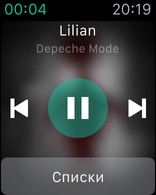
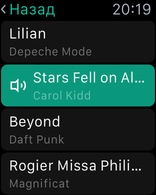
Непосредственно проигрывание файлов осуществляется на смартфоне. Заметим, что обложки утилита не показывает, а на экране часов умещается всего три-четыре пункта в списках.
Модуль Video Station
Для просмотра видео с сетевого накопителя предусмотрен модуль Video Station. Кроме непосредственно доступа к каталогу записей, в нем реализована автоматическая загрузка метаданных, в частности описаний фильмов и обложек. В качестве клиентов могут выступать браузеры и мобильные приложения. Дополнительно сервис позволяет транслировать поток на сетевые плееры, например Apple TV. В новой версии модуля был переработан интерфейс и добавлено несколько новых функций.
Несмотря на то, что сегодня поддержка большого числа форматов видеороликов уже не так важна, как несколько лет назад, технология транскодирования видео может быть полезна в некоторых ситуациях. Ранее в Synology обеспечивали ее полноценную реализацию в режиме реального времени только на некоторых моделях. В DSM 6.0 появилась возможность осуществления фонового транскодирования контента для возможности его воспроизведения, в частности, на мобильных устройствах.
Для пользователей Apple TV последнего поколения (см. наш обзор) в магазине приложений теперь есть фирменный клиент DS video, что позволяет обеспечить прямую трансляцию видео с сетевого накопителя на экран телевизора без каких-либо посредников.
Также был создан и клиент для устройств с Windows 10, что позволяет получить весь набор предоставляемых модулем возможностей на компьютерах, ноутбуках и планшетах.
Виртуализация
Современные сетевые накопители верхнего сегмента при работе с базовым набором задач часто имеют определенный запас ресурсов, включая процессор и оперативную память. Кроме установки дополнительных программных пакетов относительно недавно появился еще один вариант их использования — реализация виртуализации.
Модуль Docker
В частности, в продуктах Synology была внедрена поддержка «легкой» технологии виртуализации Docker. Она позволяет запускать на сетевом накопителе дополнительные пакеты в виде контейнеров. Найти нужные готовые программы можно прямо из каталога в веб-интерфейсе. Интересно, что эта технология используется и для некоторых штатных пакетов, например модуля просмотра документов и LXQt. Отметим только, что конкретно модель DS216+ не очень хорошо подходит для данного сценария из-за относительно небольшого объема оперативной памяти и только двух ядер в процессоре. Однако и она способна запустить такие модули как медиасервер Plex или даже сервер Minecraft.
Среди новых возможностей отметим виртуализацию самой DSM, что может быть полезно крупным хостингам и позволяет организовать независимую работу нескольких клиентов на одном сетевом накопителе. Вторая функция — возможность использования на одном устройстве нескольких версий DSM, что интересно с точки зрения разработчиков.
Также данный подход позволяет повысить безопасность исходной DSM путем выделения доступных из интернета сервисов в отдельную виртуальную машину. Заметим, что интеграция с исходной версией достаточно плотная, в частности виртуальный DSM не имеет возможности управления дисковыми томами, а работает с общими папками.
Модуль LXQt
Одним из вариантов использования Docker является запуск модуля LXQt — графического интерфейса операционной системы Linux. В нем предустановлено несколько программ, включая браузер Chrome и терминал, что может быть полезно для решения определенных задач.
Доступ к рабочему столу LXQt обеспечивается через веб-браузер или же вы можете настроить работу через стандартный клиент VNC.
Заключение
Практически после каждого обзора сетевых накопителей в комментариях к статье мы встречаем замечания о чрезмерно высокой стоимости устройства. В качестве аргументов обычно выступают оценки цены использованного «железа». При этом программная составляющая часто не учитывается совсем. На примере прошивки DSM для сетевых накопителей Synology мы видим, что подобный подход сложно считать корректным.
Возможности современных сетевых накопителей от лидеров рынка уже далеко вышли за рамки хранения файлов пользователей. Знакомство с новой версией встраиваемого программного обеспечения Synology показало, что ее развитие идет в ногу с современными трендами рынка ИТ. Все описанные в этом материале функции являются сегодня востребованными как домашними, так и бизнес-пользователями, включая безопасность, совместную работу, облачные сервисы и виртуализацию.
Не менее важно и то, что данная версия будет представлена сразу для нескольких последних поколений продуктов компании, что является еще одним поводом для выбора моделей этого производителя.
Благодарим компанию Synology за предоставленный для тестирования сетевой накопитель
Благодарим компанию Zyxel за предоставленный для проведения тестирования коммутатор
В процессе работы над документом Excel нередко появляется необходимость подключиться к нему сразу нескольким людям. Причем очень часто их количество может исчисляться несколькими десятками. Поэтому вопрос совместной работы не ограничивается одним лишь подключением людей, поскольку они могут нередко вносить противоречивые изменения, которые нужно научиться быстро и эффективно править.
Кто это может сделать? Человек, имеющий статус главного пользователя. Одним словом, что нужно сделать для того, чтобы совместная работа с документом стала не просто возможной, но и эффективной?
Содержание
- Особенности работы с общим файлом Excel
- Как сделать совместный доступ к файлу Excel
- Настройка параметров
- Открытие общего файла
- Как открыть книгу Excel с совместным доступом
- Как посмотреть действия участников
- Как удалить пользователя из файла Excel
- Как ограничить использование общей книги
Особенности работы с общим файлом Excel
Работа с общим файлом в Excel имеет свои особенности. Так, некоторые действия недоступны для пользователей:
- Создание таблиц.
- Управление сценариями, включая их просматривание.
- Удаление листов.
- Пользователи не имеют возможности соединять несколько ячеек или наоборот, разбивать ранее объединенные.
- Любые операции с XML данными.
Как можно обойти эти ограничения? Необходимо просто снять общий доступ, а потом его вернуть, когда появится такая необходимость.
Вот еще таблица с некоторыми задачами, которые возможно или невозможно выполнить, если вы работаете вместе с несколькими людьми над одной таблицей.
Как сделать совместный доступ к файлу Excel
Сначала нужно понять, какой файл необходимо сделать доступным для редактирования сразу несколькими людьми. Это может быть как новый файл, так и уже существующий.
Настройка параметров
Все необходимые для создания совместного доступа к файлу в Excel действия находятся в разделе «Доступ к книге», который можно отыскать, перейдя на вкладку «Рецензирование».
Всплывет окно, в котором есть две вкладки. Нас интересует первая, которая открывается автоматически. Нам нужно поставить флажок возле пункта, отмеченного на скриншоте красным прямоугольником. С его помощью мы даем возможность нескольким пользователям управлять документом.
После того, как мы открыли доступ для редактирования, нам нужно его настроить. Для этого открываем вторую вкладку.
После внесения параметров подтверждаем свои действия. Для этого делаем левый клик по клавише «ОК». Совместный доступ может быть открытым для любой книги как новой, так и уже существующей. В первом случае нужно будет придумать имя для нее.
После этого нужно сохранить файл на компьютере.
Важно! Формат должен быть таким, чтобы файл мог открыть каждый пользователь со своей версии электронных таблиц.
Открытие общего файла
Сохранить файл нужно на сетевом ресурсе или папке, к которой имеют доступ участники, которым нужно использовать этот файл. После того, как будет выбрана директория, нам осталось только нажать кнопку «Сохранить».
При этом недопустимо использование веб-сервера, чтобы сохранить общий файл.
После выполнения всех описанных выше операций нужно проверить, получается ли подключать других людей. Для этого необходимо открыть вкладку «Данные» и там непосредственно под ней найти пункт «Подключения». Если на него нажать, появляется возможность изменить ссылки или связи. Если соответствующей кнопки нет, то нет связанных файлов.
Далее открывается вкладка «Состояние», с помощью которой возможно проверить связи. О том, что все хорошо, можно узнать по наличию кнопки «ОК».
Как открыть книгу Excel с совместным доступом
Excel позволяет также открыть книгу с совместным доступом. Чтобы это сделать, нужно нажать на кнопку Office. Когда появится всплывающая панель, нам необходимо выбрать пункт «Открыть» и выбрать ту книгу, которая будет использоваться для общего доступа. После этого опять нажимаем на кнопку Office, и открываем окно «Параметры Excel», которую можно найти внизу.
В левой части появившегося окна будет возможность выбрать категорию настроек, но нас интересует самая первая, где приводятся самые общие параметры.
Далее переходим в пункт «Личная настройка», где нужно указать данные, позволяющие отфильтровать пользователей – имя пользователя, никнейм.
После выполнения этих операций появляется возможность отредактировать информацию в документе или же добавлять какие-то данные. Не забудьте сохранить изменения после их внесения.
При этом могут иногда при сохранении появляться проблемы. Например, общий доступ открывается только для первого открытия, и при попытке открыть документ во второй раз программа выдает ошибку. Это может происходить по следующим причинам:
- Если в одной и той же ячейке вносят данные сразу несколько участников. Или любую другую часть.
- Формирование журнала изменений, из-за которого книга увеличивается в размере. Это приводит к неполадкам.
- Пользователь был удален из совместного доступа. В таком случае сохранить изменения не получится только на его компьютере.
- Сетевой ресурс перегружен.
Чтобы исправить проблему, нужно предпринять следующие действия:
- Удалить журнал изменений или стереть с него лишнюю информацию.
- Убрать лишнюю информацию внутри самого документа.
- Перезапустить совместный доступ.
- Открыть документ Excel в другом офисном редакторе, а потом снова сохранить его в формате xls.
Правда, в последних версиях эта ошибка случается не так часто, как в старых.
Как посмотреть действия участников
В ходе совместной работы нужно постоянно следить, чтобы какой-то из участников чего-то не испортил. Поэтому нужно научиться понимать, какие действия были совершены кем-то из них. Для этого надо выполнить следующие действия.
- Перейти на вкладку «Рецензирование», и там найти пункт «Исправления». В меню осуществляем выбор пункта «Выделить исправления».
6 - Далее появится окно, в котором можно узнать, какие изменения были внесены пользователями. Этот список формируется автоматически. В том, что это действительно так, можно убедиться, посмотрев, стоит ли галочка возле соответствующего пункта этого диалогового окна.
7 При этом в перечне в левом верхнем углу будут отображаться только те изменения, которые были осуществлены с момента последнего сохранения. Так сделано для удобства, всегда можно посмотреть более ранние правки в журнале.
- Каждому участнику приписывается определенный цвет, по которому можно понять, кто внес изменения. Метки находятся в левом верхнем углу. Также можно настроить отслеживание изменений по времени, конкретному пользователю или в определенном диапазоне, а также отключить их выведение на экран.
8 - При наведении мыши на ячейку, на которой стоит такая отметка, появляется небольшой блок, из которого можно понять, кем были внесены изменения.
9 - Для внесения коррективов в правила отображения исправлений нужно вернуться в окно с настройками, после чего найти поле «По времени», где можно выставить точку отсчета для просмотра изменений. То есть, времени, с которого исправления будут отображаться. Можно установить период с момента последнего сохранения, настроить отображение всех исправлений за все время, исключительно не просмотренных или указать дату, с которой они будут отображаться.
10 - Также можно регулировать отображение исправлений, внесенных лишь конкретным участником.
11 - С помощью соответствующего поля можно настроить диапазон листа, в котором будет вестись журнал действий команды.
Также можно вносить и другие изменения, выставив соответствующие галочки в нужных местах.
Список изменений не лежит мертвым грузом. Главный пользователь может рецензировать правки других участников, подтверждая или отклоняя их. Как это сделать?
- Перейти на вкладку «Рецензирование». Там находится меню «Исправления», где пользователь может управлять исправлениями. Во всплывающей панели нужно выбрать опцию «Принять/отклонить исправления», после чего будет показано окно, в котором отображаются исправления.
13 14 - Отбор правок может осуществляться по тем же критериям, что были описаны ранее: по времени, конкретному пользователю или в определенном диапазоне. После установки необходимых параметров нажимается клавиша ОК.
- Далее отобразятся все коррективы, которые соответствуют условиям, выставленным на предыдущем этапе. Можно согласиться с конкретной правкой или отклонить ее, нажав на соответствующую кнопку в нижней части окна. Также возможно пакетное принятие коррективов или их отклонение.
15
Теперь нужные коррективы были оставлены, а лишние – удалены.
Как удалить пользователя из файла Excel
Время от времени появляется необходимость убирать пользователей из совместного редактирования. Причин может быть огромное количество: им было дано другое задание, участник начал вносить правки с другого компьютера и так далее. Реализовать эту задачу в Excel вовсе несложно.
Сначала открываем вкладку «Рецензирование». Там находится группа «Изменения», где есть опция «Доступ к книге».
После этого на экране появится то же самое окно, которое мы видели ранее. С перечнем всех людей, которые могут вносить изменения в таблицу, можно ознакомиться на вкладке «Правка». Чтобы убрать пользователя, который нам не нужен в данный момент, нужно найти его в этом списке, выделить путем нажатия левой кнопки мыши и нажать на кнопку «Удалить», которая находится ниже.
Далее Эксель предупредит пользователя, что коррективы, внесенные этим участником, могут не быть сохранены, если в данный момент он вносит в книгу изменения. Если вы согласны, то нажимайте «ОК», и пользователя теперь в совместном использовании не будет.
Как ограничить использование общей книги
Самый лучший способ ограничить использование общей книги – это удалить пользователя. Если это не подходит, можно выставлять право на просмотр или редактирование книги конкретным участником.
При этом важно помнить, что некоторые ограничения встроены в совместное использование по умолчанию. Они были описаны выше. Давайте их вспомним, поскольку повторение – мать учения.
- Запрещено создание умных таблиц, которые автоматически обновляют данные и имеют множество других возможностей.
- Нельзя управлять сценариями.
- Есть встроенное ограничение на удаление листов, соединение или разъединение ячеек.
- Выполнение всех операций с XML-данными. Простыми словами, есть ограничения на структурирование большого количества данных, в том числе, и редактирования их массивов. XML – это один из самых непонятных типов файлов для начинающих пользователей, но на самом деле, это все просто. С помощью файлов этого типа можно передавать данные, внося пакетные изменения в документ.
Проще говоря, совместное редактирование дает возможность осуществлять стандартные операции с документом, но более профессиональные опции доступны лишь для одного человека. Это объясняется тем, что те же макросы или пакетные изменения с помощью XML несколько сложнее откатить.
Отключение совместного доступа с последующим его включением – это еще один способ ограничения действий пользователей Excel. Можно внести нужные изменения самостоятельно, тем самым на время лишив других людей возможности что-то править.
Чтобы сделать это, необходимо выполнить следующие действия.
- Открыть вкладку «Рецензирование», перейти на пункт «Исправления» и во всплывающем меню выбрать пункт «Выделить исправления».
- После этого появляется окошко, в котором нужно снять отметки возле пунктов «Пользователем» и «В диапазоне».
- После этого появляется журнал изменений, который необходим для бекапа данных.
После этого можно отключать совместный доступ. Для этого на той же вкладке на ленте нужно выбрать пункт «Доступ к книге» и снять отметку «Разрешить изменять файл нескольким пользователям».
Все, теперь совместный доступ отключен.
Таким образом, в Excel настроить совместное редактирование довольно легко. Конечно, есть некоторые ограничения, которые не дают использовать документ в полной мере. Но решаются они довольно просто, достаточно на время отключить совместный доступ, а потом его включить, когда нужные правки были внесены.
Оцените качество статьи. Нам важно ваше мнение:
I fixed it by going to Windows features and checking SMB 1.0/CIFS File Sharing Support and restart. If I unchecks it, problem reappears. Hopefully there’s a real fix, turning on SMB 1 makes me uncomfortable.
Hello Mckrin, you hit the jackpot there! This workaround worked for us. Problems are resolved by enabling CMB 1.0/CiFS again.
We have reported this to Synology developers. They have investigated the issue and will provide a fix in the next release of DSM. That will be 6.1.5.
After consulted with developer team, they give more detail info:
After update 1709, smb1.0 will be removed, and this will hit one of another NAS issue,
NAS will think we are negotiate with MacOSX, so didn’t provide an info which MS office need,
we think it is the root cause MS Office crashed.
Base on that, we file another bug, and it is plan to fix in DSM6.1.5 the next version,
the workaround is just like you do, or we can help to change code on your NAS to get rid of this issue.
Was this post helpful?
thumb_up
thumb_down
Всем привет!!!
Я хотел бы акцентировать внимание людей на такой функционал Synology Drive синхронизация по запросу. Многие либо не знают либо недооценивают эту супер фичу, которая есть только у двух облачных сервисов в мире.
Синхронизация по запросу – это параметр для настройки задач синхронизации Synology Drive между компьютером и Synology NAS. Если этот параметр включен, файлы будут скачиваться на локальный компьютер только при открытии, изменении или закреплении локальной копии на компьютере.
Что такое синхронизация по запросу? – Центр знаний Synology
Представьте, что в облаке у вас 1ТБ данных, а на ноутбуке SSD диск на 256ГБ и все эти облачные данные синхронизированы с вашим диском и вы можете в любой момент открыть любой файл и это достигается не за счет сжатия, а совсем другим методом.
Для начала нужно огорчить владельцев MAC буков, так как у этой технологии есть определенные ограничения.
Системные требования
- Windows 10 версии 1809 и выше
- Synology Drive Client 2.0.0 и более поздних версий
- Пакет Synology Drive Server 2.0.0 и более поздних версий
Требования к папке
- Папки на дисках NTFS
- Папки, которые не являются корневыми каталогами устройства (например, C:или D:) или домашними каталогами (например, C:Users)
- Папки, которые не являются родительскими/дочерними папками задач Synology On-Demand, OneDrive File On-Demand и iCloud Drive
Получается функция синхронизация по запросу доступна только владельцам WIndows ОС. И доступна эта технология только в облачном сервисе от Microsoft OneDrive и на нашем любимом всеми собственном облачном сервисе Synology Drive.
Давайте покажу на своем примере как это работает. Ниже скриншот свойств моей папки SynologyDrive
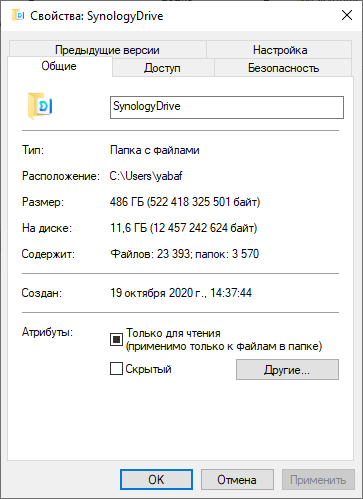
Тут четко видно, что размер папки 486ГБ, а на диске у меня всего 11,6ГБ данных. Получается 474,4ГБ данных синхронизировано, но находится только в облаке.
Что бы эти файлы загрузились на диск достаточно просто открыть любой такой файл, все, так просто )))
Что бы отличить какой файлы находятся у вас на диске, а какие только online придумано помечать такие файлы и папки соответствующими дополнительными значками
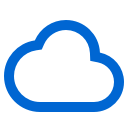
Только онлайн
Этот значок указывает на то, что файл или папка доступны в режиме онлайн, но не занимают место в хранилище. Вы можете открыть и скачать локальную копию на компьютер. Также можно нажать файл правой кнопкой мыши, выбрать Synology Drive и Постоянно закрепить локальную копию, чтобы сохранить локальную копию.
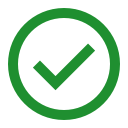
Доступен на ПК
Этот значок указывает на то, что файл или папка скачаны на локальный компьютер. Чтобы удалить локальный файл и освободить место, выберите Synology Drive и Освободить место. С помощью функции Windows Storage Sense система может автоматически удалять наименее используемые локальные копии файлов при заполнении диска хранения
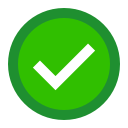
Постоянно закреплен на ПК
Этот значок указывает на то, что файл был постоянно закреплен на локальном компьютере и доступен для просмотра в автономном режиме.
Вот так это выглядит в проводнике:
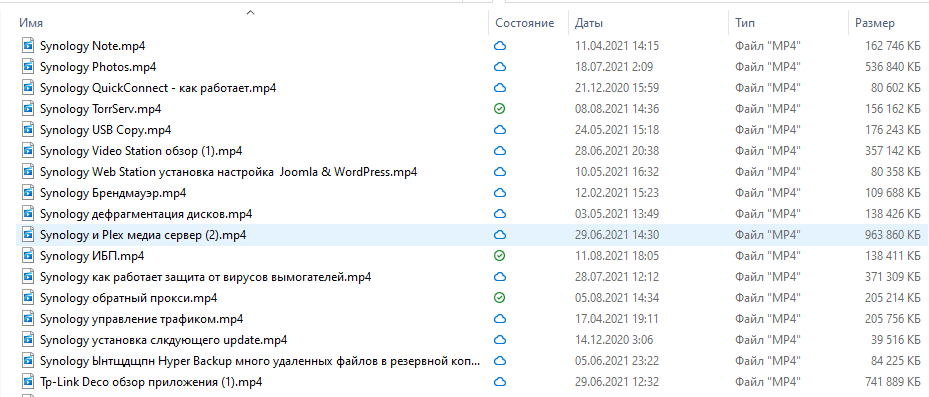
Состояния у папок и файлов три и два из них говорят о том, что папка или файл находятся на локальном ПК. Зачем же тогда два таких состояния? На самом деле это еще одна фича синхронизации по запросу.
Дело в том, что если файл не закреплен на вашем ПК, то операционная система может автоматически делать удалять файлы с диска делая их только онлайн, если к папкам и файлам не было обращения в течении какого-то времени, которое вы сами можете настроить.
Для настройки этого функционала нужно перейти в Параметры Windows 10 – Главная – Память и нажать “Настроить контроль памяти или запустить его”.
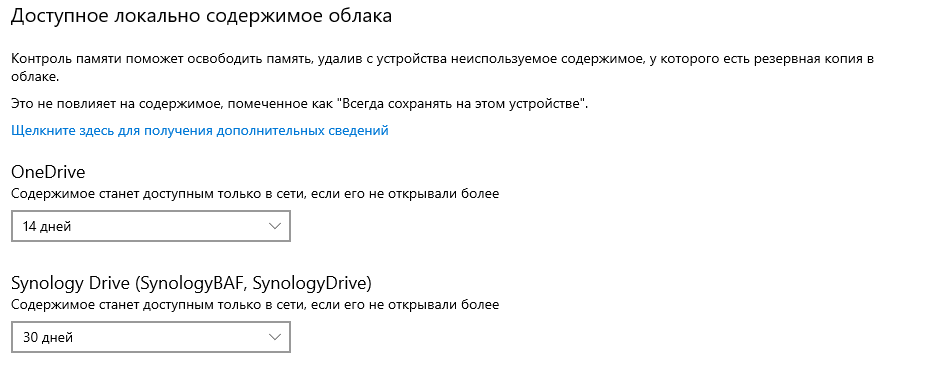
В нижней части окна будет соответcвующая настройка как для OneDrive так и для Synology Drive. Выбрать можно Никогда, 1 День, 14 Дней, 30 Дней и 60 Дней.
Если выбрать Никогда, то данное действие нужно будет выполнять вручную. Хотя вручную освобождать место можно хоть когда, независимо от этой настройки.
Выбираем нужную папку или файл затем Synology Drive – Освободить место. Вот так просто. Но вручную нужно самому находить эти папки и файлы и производить такую несложную манипуляцию.
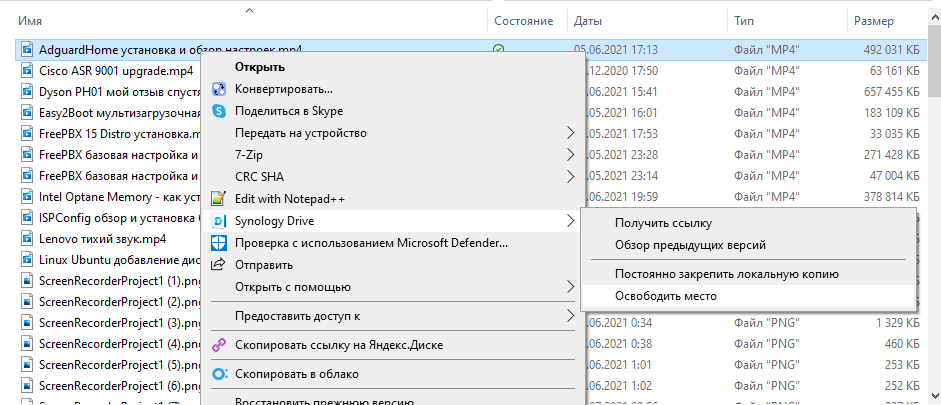
Настраивается Synology Drive синхронизация по запросу очень просто. В настройках Synology Drive Client, в правилах синхронизации, на вкладке Режим синхронизации нужно поставить соответствующую галочку и нажать Применить.
Этот же режим включен по умолчанию, если ваш ПК удовлетворяет системным требованиям.
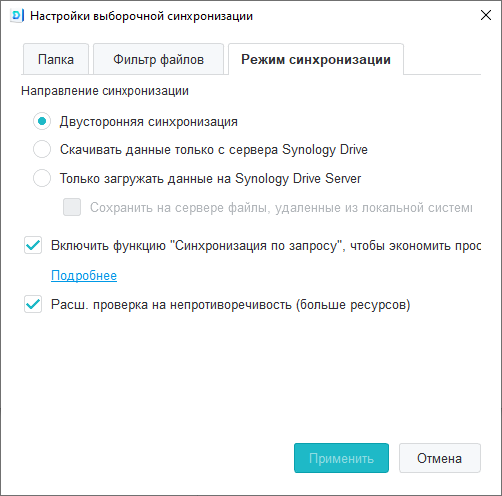
Таким образом Synology Drive синхронизация по запросу решает очень много проблем с нехваткой памяти на дисках вашего ноутбука или ПК и дает возможность работать с данными не только онлайн, но и в оффлайн режиме. Разумеется для этого нужно только сделать файлы доступными на ПК. А дальше можете садиться в поезд или самолет и заниматься своей работой. После того как вы снова станете онлайн файлы будут синхронизированы с облаком и находиться в целостности и сохранности.